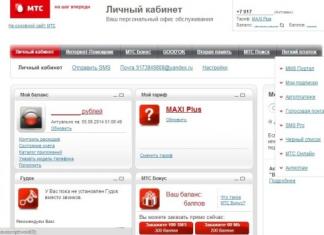Upang mabilis na malutas ang problema pagkatapos lumitaw ang isang itim na screen, kakailanganin mong hanapin ang ugat na sanhi. Kung, kapag binuksan mo ito, ang cursor ng mouse ay hindi nakikita o walang nakasulat sa puting mga titik, malamang na ang problema ay nasa video system.
Ito ay nangyayari na ang mga driver sa video card ay nabigo. Naaabala ang operasyon kapag nag-a-update ng mga programa. Ang panlabas na pinsala sa computer mismo, pati na rin ang impeksyon sa virus, ay nangyayari. Ang ilang mga file na kinakailangan upang patakbuhin ang Windows ay maaaring hindi gumana.
Nabigo ang pag-activate ng Windows
Kung ang isang itim na screen ay lilitaw pagkatapos ng pag-load ng Windows, malamang na bumili ka ng isang pekeng kopya ng programa. Ngunit kung ang isang tao ay may lisensyadong bersyon at may susi, kailangan lang nilang ulitin ang pag-activate. Pagkatapos ng pamamaraan, dapat mawala ang problema.
Ang pagkahawa sa iyong computer ng virus
Ang computer ay kadalasang inaatake ng mga malisyosong ahente. Ang iba't ibang mga programa ng virus ay lubos na nakakaapekto sa pagganap ng system at nagdudulot ng iba't ibang mga error. Upang gawin ito, kailangan mong magbigay ng maximum na proteksyon sa iyong computer at magsagawa ng buong pag-scan upang makita ang mga virus sa oras. Inirerekomenda na huwag mag-download ng mga hindi pamilyar na file mula sa Internet - ito ay kung saan madalas na matatagpuan ang Trojan.

Problema sa video card o mga driver
Ang isang itim na screen ay madalas na nangyayari dahil sa ang katunayan na ang mga driver na responsable para sa imahe ng video ay na-install nang hindi tama. Kapag naka-on ang computer, maaaring mangyari ang mga kakaibang phenomena, at sa ilang mga kaso, tuluyan itong huminto sa paggana. Upang mapupuksa ang problema, kakailanganin mong muling i-install ang mga driver at suriin kung gumagana ang video card.
Itim na desktop na walang mga shortcut
Kapag nangyari ang isang pag-update ng software, hinihiling sa iyo ng Microsoft na huwag patayin ang computer pagkatapos ng pag-install, ngunit hindi lahat ng mga gumagamit ay may ganitong pagkakataon. Kapag naantala ang mga pag-update ng software, maaaring lumitaw ang isang itim na screen na tumatagal ng hanggang 30 minuto. Matapos makumpleto ang pamamaraan, ang lahat ay gagana tulad ng dati.
Mga problema sa panloob na computer
Ang isang panlabas na inspeksyon ng lahat ng mga wire na matatagpuan sa loob at labas ng yunit ng system ay dapat isagawa. Mahalaga na lahat sila ay nasa mabuting kondisyon, walang pinsala, at kailangan mo ring hanapin ang pinsala sa mga port at konektor.
Ang unang hakbang bago ang inspeksyon ay patayin ang computer mula sa labasan, pagkatapos lamang ito masuri para sa anumang pinsala sa yunit ng system. Una kailangan mong gumawa ng isang mahusay na visual na inspeksyon ng motherboard. Ang alikabok at iba't ibang mga labi ay madalas na nakapasok sa yunit, kaya kinakailangan na maingat na linisin ito.
Ito ay nagkakahalaga ng pagbibigay pansin sa mga wire na kumokonekta sa lahat ng mga bahagi sa loob. Hindi sila dapat nasa isang tense na estado, mahalaga na sila ay ganap na buo.

Ang pinakamadaling paraan upang ayusin ang problema
Una kailangan mong suriin kung gumagana ang mga signal ng ilaw. Kailangan mong makinig sa tunog mula sa cooler, at tingnan din kung naka-on ang button sa monitor. Nangyayari na ang isang laptop ay may kakayahang kumonekta sa isang panlabas na monitor.
Kung ang cooler ay nagsimulang gumana kapag sinimulan mo ang device, ngunit ang itim na kulay ay nananatili sa monitor, malamang na ang panlabas na screen ay maaaring i-on. Subukang maghanap ng mga espesyal na key sa iyong keyboard na makakatulong na ayusin ang problema.
Ang mga pagkasira ay kadalasang nangyayari dahil sa alikabok. Upang maalis ang problemang ito, kailangan mong linisin ang loob ng yunit ng ilang beses sa isang taon. Huwag kalimutan na kapag naglilinis, ang pindutan sa monitor ay madalas na nahawakan.
Gamit ang Registry Editor
Kapag naglo-load ng Windows, madalas na lumilitaw ang isang itim na screen at nangyayari kapag ang mga file sa registry ay nasira ng mga virus. Upang maibalik ang buong functionality, kakailanganin mong ilunsad ang task manager at gawin ang mga kinakailangang hakbang upang ayusin ang problema. Kung pagkatapos nito ay hindi posible na alisin ang itim na kulay ng screen, at ang lahat ng mga aksyon ay ginawa nang tama, kung gayon ang dahilan ay hindi dahil sa pinsala sa data ng pagpapatala.
Paglutas ng problema sa pamamagitan ng safe mode
Kung may lalabas na itim na screen kapag sinimulan mo ang iyong computer dahil sa pagkabigo ng program o virus, kailangan mong i-load ang safe mode. Una kailangan mong suriin ang mga setting ng pag-update at extension ng screen. Susunod, subukang muling i-install ang mga driver ng video card kakailanganin mo ang tulong ng device manager para dito. Kung ang screen ay hindi naka-on sa loob ng mahabang panahon, kakailanganin mong gawin ang isang buong pag-scan ng iyong computer para sa mga virus at agad na tanggalin ang lahat ng mga file na nahawahan. Pagkatapos ay kailangan mong i-restart ang iyong computer.
Kung, pagkatapos palitan ang lumang monitor ng bago, lumilitaw ang isang itim na kulay, pagkatapos ay kailangan mong ikonekta ang lumang screen sa device. Ang minimum na pagpapalawak ay naka-install at ang dalas ng pag-update ay 60 Hz. Ginagawa ito sa mga katangian ng screen, pati na rin sa utility ng driver. Susunod, ang computer ay konektado sa bagong monitor at ang extension at dalas ay nababagay para dito.
Pag-aayos ng itim na screen gamit ang recovery environment
Kung hindi makakatulong ang safe mode, kakailanganin mong alisin ang itim na screen sa pamamagitan ng kapaligiran sa pagbawi. Nagbibigay ito ng kakayahang magsagawa ng rollback ng system at suriin ang integridad ng mga file. Una, para makapasok sa recovery environment, pindutin ang F8. Kailangan mong pumunta sa mga opsyon sa "pagbawi ng pagsisimula". Independiyenteng susuriin ng programa ang mga boot file at mga rehistro, at kung masira ang mga ito, magpapatuloy ito.
System restore ay kinakailangan kung ang mga checkpoint ay hindi mahanap sa safe mode. Minsan nangyayari na may punto, ngunit hindi ito nakikita ng sistema. Gumagana ang function na ito sa safe mode at sa normal na mode.
Kung walang makakatulong na alisin ang itim na screen
Kung hindi mo maaayos ang problema sa anumang paraan, kung gayon ang isang hindi nag-iingat na gumagamit ang madalas na sisihin. Suriin ang liwanag sa monitor para makita kung may short circuit. Kailangan mong makinig sa cooler na gumagana.
Maaaring may mga kakaibang tunog - ito ay dahil sa isang problema sa paglamig. Upang maiwasan ang problemang ito, kailangan mong panatilihing malinis ang device. Upang malutas ang problema ng isang itim na screen, kailangan mo munang hanapin ang dahilan. Minsan sapat na upang palitan ang cooler o dagdagan ang liwanag, ngunit kung minsan ang mga problema ay mas kumplikado.
Huwag kumatok sa monitor o sa yunit - ito ay hahantong sa malubhang pinsala.
Kung ang isang tao ay walang karanasan sa pag-aayos ng computer, hindi inirerekomenda na i-disassemble ang yunit ng system sa kanilang sarili. Mas mainam na subukang alisin ang mga sanhi gamit ang mga pamamaraan sa itaas. Kung hindi mo makayanan ang problema, dapat kang makipag-ugnay sa isang propesyonal. Ang pinakamagandang opsyon ay ang mag-imbita ng technician sa iyong tahanan - magagawa niyang alisin ang sanhi ng itim na screen kapag naka-on.
Tingnan natin ang isang karaniwang problema na nauugnay sa katotohanan na ang screen ng computer ay hindi naka-on, habang ang lahat ng iba pang mga bahagi ay gumagana, halimbawa, ang mga cooler ay maingay, ang mga LED ay naka-on. Bilang resulta, ang mga gumagamit ay nagmamadali, na gumagawa ng mga maling konklusyon, na humahantong sa kumpletong pagkasira ng kagamitan, sa pamamagitan ng kanilang kasalanan, o sa pagbili ng bago, kahit na ang problema ay maaaring itama nang wala ito.
Kaya, binuksan mo ang computer, at ang screen ay itim, walang mangyayari kapag pinindot mo ang mga pindutan. Maaaring may maraming mga kadahilanan para dito, at higit sa lahat ay titingnan natin ang mga ito sa artikulong ito.
Bakit hindi ma-on ang aking computer sa Black screen?
Ang unang problema ay ang pinaka-banal. Posibleng naka-off ang iyong monitor at kailangang i-on sa pamamagitan ng pagpindot sa isang button sa monitor mismo.
Ang susunod na dahilan ay hindi gaanong karaniwan - ang cable na kumukonekta sa monitor sa video card ay maluwag. Ngunit maaaring lumitaw ang isang kaukulang mensahe sa screen ng monitor, halimbawa, Hindi nakakonekta ang cable o Walang signal. Subukang ikonekta muli ang cable.
Dagdag pa, ang problema ay maaaring mas seryoso. Posibleng nasunog ang iyong monitor. Mahirap suriin, ngunit kung kapag binuksan mo ang computer ay kumikislap ito ng ilang segundo at pagkatapos ay lumabas, tiyak na na-burn out ito. Kung may pagdududa, subukang dalhin ito sa isang service center. Upang ganap na ma-verify na ang monitor ay hindi gumagana, ikonekta ang isa pa at kung gumagana ang lahat, pagkatapos ay maaari kang gumuhit ng naaangkop na mga konklusyon.
Ang susunod na opsyon ay maaari ding magkaroon ka ng mali sa power supply. Kahit papaano ay nasira ito at ang kapangyarihan nito ay sapat lamang upang simulan ang computer mismo o bahagyang ilang bahagi. Subukang humanap ng ibang power supply at suriin ito.
Ang hindi bababa sa malamang na problema ay ang system board ay nasunog, o, mas tiyak, nasira. Kung ito ay gayon, pagkatapos ay bumili na lamang ng bago.
Sa isang hindi malamang na kaganapan, ang mga keyboard o mouse port, o anumang iba pang mga port, ay nasira o nasunog, na maaaring madaling harangan ang screen mula sa pag-on.
Mayroong isang pagpipilian upang idiskonekta at muling ikonekta ang mga module ng RAM, pati na rin alisin ang video card. Ang pinakamagandang opsyon ay ang ganap na linisin ang iyong computer ng alikabok kung marami nito.Tiningnan namin ang mga pinakakaraniwang dahilan kapag hindi naka-on ang screen ng monitor. Kung ang mga pamamaraan sa artikulong ito ay hindi nakatulong, hindi mo kailangang agad na tumakbo para sa isang bagong monitor o computer, subukang kilalanin ang problema sa iyong sarili, marahil ay makakakita ka ng hindi pangkaraniwang bagay. Kung hindi, tumawag sa isang espesyalista.
Dapat malaman ng sinumang user kung ano ang gagawin kung may lalabas na itim na screen kapag binuksan ang computer, anuman ang kanyang karanasan at katigasan. Sa isang paraan o iba pa, ang lahat ay nahaharap sa problemang ito, kaya ang paghahanap ng solusyon ay hindi napakahirap. At sinuman ang magsasabi sa iyo na ang "itim na parisukat ng Malevich" sa halip na ang karaniwang Windows boot screen ay isang napaka hindi kasiya-siyang tanawin. Ngayon sasabihin ko sa iyo kung paano mapupuksa ang error sa "world art" na ito sa pamamagitan ng pagpapanumbalik ng pag-andar ng iyong computer.
Ang sistema ay tumangging mag-boot
Ano ang dapat kong gawin kung ang aking monitor ay may itim na screen na pumipigil sa Windows na mag-load nang normal? Ang kawalan ng karaniwang logo kapag naka-on ay isang napaka hindi kasiya-siyang sorpresa, lalo na kung kailangan mo ng isang computer.
Gumagana ba ang monitor?
Una sa lahat, suriin kung gumagana ang iyong monitor. Kadalasan, ang mga gumagamit ay nagsisimulang mag-panic sa labas ng asul at sa tabi ng naka-off na monitor. Kung kumikislap ang tagapagpahiwatig ng kapangyarihan ng screen (para sa karamihan ng mga modelo ay ganito ang hitsura), at gumagana ang unit ng system ayon sa nararapat, Maaaring nakikipag-ugnayan ka sa isang nasirang VGA o HDMI cable(kung ang monitor at system unit ay konektado sa pamamagitan nito).
Siyempre, kakailanganin mong palitan ito. Posible na ang ugat ng problema ay nasa monitor mismo, halimbawa, isang sirang matrix o isang sirang connector. Kung maaari, Ikonekta ang isa pang monitor o TV na may katulad na video connector sa unit ng system.
Pagkatapos ay mauunawaan mo nang eksakto kung ano ang iyong pakikitungo.
Problemadong bakal
Ang hardware ng iyong makina ay isang mahalagang salik na maaaring magpakita ng itim na screen sa iyong monitor at wala nang iba pa. Magsimula tayo sa pinakakaraniwang isa - kabiguan ng RAM.

Sa kasong ito, isang mamatay lamang ang maaaring masira, at hindi sabay-sabay. Sa kasong ito, malamang na hindi ka makatagpo ng madilim na screen, ngunit tiyak na mapapansin mo ang mahinang pagganap ng computer.
Kung ang lahat ng mga board ay nabigo, kung gayon ito mismo ang aming kaso. Nangyayari ito dahil hindi maitatapon ng Windows ang mga pansamantalang file sa kahit saan, kaya napupunta ang makina sa isang loop at mga stall.
Ngunit bago ka tumakbo sa tindahan, inirerekumenda ko ganap na patayin ang system unit mula sa power supply at linisin ito mula sa alikabok, bunutin ang lahat ng mga board isa-isa, hinihipan ang kanilang mga puwang, at gayundin palitan ang thermal paste At mag-lubricate ang mga fan(kung kailangan).
Posible na pagkatapos ng gayong mga pagmamanipula ay muling mabubuhay ang PC, dahil ang alikabok ay ang pinakamasamang kaaway para sa anumang kagamitan.
Kung nagawa mo na ang lahat ng nasa itaas, at ang computer, sa halip na ang pinakahihintay na "Welcome", ay nagpapakita ng isang itim na screen sa monitor, pagkatapos Maaaring na-burn out ang iyong video card.
Ito ay medyo madali upang suriin, lalo na kung ang motherboard ay may pinagsamang video card (Kung hindi, kakailanganin mo ng isa pang video card na may parehong interface. Kailangan namin ito upang palitan ang isa na maaaring tumigil sa paggana at suriin ang aming mga alalahanin.)

I-off namin ang computer mula sa network, alisin ang video adapter mula sa slot, at ipasok ang cable mula sa monitor sa built-in na connector ng video adapter. Subukan nating simulan ang computer. Kung nawala ang itim na screen sa monitor at nag-boot ang computer, pagkatapos (kung gusto mo: sabihin nating naglalaro ka ng "mabibigat na laro" o nagtatrabaho sa mga video graphics) pumunta sa tindahan para sa isang bagong video card.
Ito ay lubhang hindi kanais-nais kapag ang salarin ay isang nasira motherboard. Tulad ng alam natin, dito matatagpuan ang lahat ng mga bahagi ng PC. Ang motherboard ay puno ng mga contact, pin, track at connectors para sa mga board.
Naturally, ang lahat ng mga bahaging ito ay masyadong marupok, kaya mag-ingat sa pag-assemble/pag-disassemble ng unit ng system.
Ang pinakamaliit na gasgas sa isang mahalagang bakas ng board ay magdudulot ng pagkaantala, na magreresulta sa pagka-disable ng mahalagang sektor na ito. Ito ay para sa mga kadahilanang ito na ang motherboard ay maaaring hindi "makita" ang processor, RAM, video card...
Alinsunod dito, makakakita ka ng isang itim na screen sa monitor. Sa pamamagitan ng paraan, ang mga landas ay maaaring magdusa hindi lamang mula sa mga gasgas, kundi pati na rin mula sa adhering dumi. Higit sa isang beses ay nakatagpo ako ng mga computer na nakakatakot tingnan nang walang gas mask.

Mga problema sa antas ng software
Ano ang gagawin kung may lumabas na itim na screen sa iyong computer ilang minuto pagkatapos ng trabaho. Bukod dito, ang makina ay maaaring i-on nang normal, at pagkatapos ay makagawa ng "espesyal na ulam" nito. Magkaroon ng kamalayan na ito ay isang isyu sa loob ng operating system.
Ang Windows ay hindi maaaring gumana nang walang hanggan; ang pagpapatala o mahalagang mga folder ng system ay babagsak, na hahantong sa pagbagsak. Tandaan na madali mo magkaroon ng virus, na mahilig maglaro ng mga kalokohan at kalugin ang kanyang mga ugat. Ang mga ordinaryong gumagamit ay magrerekomenda lamang muling i-install ang Windows, ngunit magtatakda kami ng ibang layunin - ibalik ang dating pagganap nito.

System Restore
Isa itong karaniwang feature ng Windows na nagbibigay-daan sa iyong magsagawa ng rollback, ibig sabihin, ibinabalik nito ang iyong computer sa nakaraang panahon kung saan ito gumana nang normal. Buksan ang function na ito sa pamamagitan ng Start - All Programs - Accessories - System Tools - System Restore.


Sa bagong window makikita mo ang lahat ng mga kaganapan sa system na gumawa ng ilang mga pagbabago sa pagpapatakbo ng operating system. Ito ang mga punto ng system na maaaring ibalik. Piliin ang nais na punto (ang petsa kung saan maayos ang lahat sa PC) at "Susunod". Pagkatapos ay tatanungin ka muli ng system at "Tapos na."

Magsisimula ang pagbawi sa panahon ng pag-reboot. Ang computer ay bumagal nang kaunti, na nangangahulugan na ang Windows ay gumaganap ng parehong rollback. Sa pamamagitan ng paraan, ang iyong mga personal na file - musika, mga video, mga larawan ay hindi maaapektuhan!
Rollback ng driver
Maaaring lumitaw ang isang itim na screen sa monitor dahil sa "clumsy" driver ng video card. Hindi sa banggitin ang katotohanan na ang video card ay maaaring lumipad lamang, ngunit ito ay isang ganap na naiibang kuwento, na inilarawan sa itaas lamang. Ang ibig sabihin ng salitang "masama" ay alinman sa pirated o masyadong bago, sa anumang kaso, hindi ito akma at ginulo ang aming video. Ang isang katulad na rollback ay maaaring gawin sa driver na ito, ngunit sa pamamagitan lamang ng Device Manager. (Computer – System Properties – Device Manager).

Ipinapakita nito ang lahat ng hardware na puro sa motherboard. Nahanap namin ang video adapter at binuksan ang subcategory nito, pagkatapos ay i-right-click ang video adapter at "Properties".

Ang pamamaraang ito ay maaaring isagawa sa anumang device, hindi lamang sa mga video card. Pumunta sa tab na Driver at piliin ang Roll Back. Mabilis na pupunta ang pamamaraan, huwag kalimutang i-reboot!
Safe mode
Ngunit paano kung ang PC ay hindi naka-on sa lahat? Ang mga inilarawang pamamaraan ay hindi mawawala ang kanilang halaga, dahil maaari kaming palaging mag-log in sa Windows sa pamamagitan ng safe mode. Kapag binuksan mo ang makina, pindutin ang F8 key, pagkatapos ay lilitaw ang sumusunod na screen.

Piliin ang naaangkop na pangalan at maghintay. Ang operating system ay magbo-boot sa pinasimple na mode na may pinasimple na interface. Pagkatapos, na parang walang nangyari, pumili ka ng isa sa dalawang paraan ng rollback at kumilos gaya ng dati!
Itim na screen sa tulong ng computer computer
Kung dumating ka sa artikulong ito, kailangan mong harapin ang isang problema kapag ang laptop ay hindi naka-on at lumitaw ang isang itim na screen. Ito ang pinakakaraniwang problema na nauugnay sa hardware ng laptop, o, upang maging mas tumpak, sa mga setting ng hardware.
Nagpapasalamat kami sa serbisyo sa pagkumpuni ng laptop na FIXIT.BY (Minsk, Belarus) para sa kanilang tulong sa paghahanda ng materyal na ito.
Sa ibaba ay titingnan natin kung paano i-reset ang mga setting ng hardware. Nakakatulong ang paraang ito kapag nawala ang mga setting ng hardware, ngunit hindi ito makakatulong kung nabahaan ng tubig ang iyong laptop.


Pag-reset ng Mga Setting ng BIOS
Kung ang problema na "hindi naka-on ang laptop at lumilitaw ang isang itim na screen" pagkatapos baguhin ang mga setting ng BIOS, kailangan mo lamang i-reset at i-roll pabalik sa mga setting ng pabrika. Ang pagkilos na ito ay isinasagawa sa ilang hakbang.
Maaari kang magbasa nang higit pa tungkol sa impormasyon "kung paano ipasok ang BIOS sa Windows 10" o "Paano ipasok ang BIOS sa Windows 7" sa aming mga artikulo.

Kung hindi makakatulong ang mga hakbang na ito, tingnan ang susunod na hakbang.
Muling i-install ang module ng RAM
Maaaring hindi rin maipakita ang imahe dahil sa maling pag-install ng memory module o mga problema sa mga contact (kadalasan ang pamamaraang ito ay nakakatulong upang mapupuksa ang problema "ang laptop ay hindi naka-on at lumilitaw ang isang itim na screen" pagkatapos ng tubig o kahalumigmigan. ito, ngunit bago iyon, siguraduhin na ang iyong laptop ay ganap na tuyo at sa ilalim ng anumang pagkakataon ay hindi nagsasagawa ng anumang mga aksyon kung ito ay hindi tuyo).
Upang gawin ito, kailangan mong alisin ang module ng RAM at pumutok ang mga konektor.
— Kung mayroon kang isang stick ng RAM na naka-install, at mayroong 2 slot na magagamit para dito, palitan lang ang mga ito.
Ngayon alamin natin kung paano alisin ang RAM.

Minsan maaari mong obserbahan ang isang medyo kakaiba at nakakatakot na kababalaghan - binuksan mo ang iyong computer gaya ng dati, ngunit sa halip na i-load ang Windows, isang itim na screen ang lilitaw kapag binuksan mo ang computer. Kadalasan, nagpapakita ito ng isang listahan ng iba't ibang mga pagkakaiba-iba ng pag-download, kung saan maaari mong piliin ang kailangan mo.
Ang hitsura ng isang itim na monitor ay isa nang direktang senyales ng pagkakaroon ng mga error na maaaring magkaroon ng napaka negatibong epekto sa paggana ng iyong device. Gayunpaman, hindi ka dapat mag-panic kaagad at muling i-install ang system.
Bilang isang patakaran, ang gayong malfunction ay maaaring malutas nang nakapag-iisa, nang walang makabuluhang pagsisikap. Samakatuwid, sa susunod ay titingnan natin kung ano ang gagawin kung nakatagpo ka ng problemang ito.
Itim na screen kapag binubuksan ang computer - bakit ito lumilitaw?
Una sa lahat, kailangan mong maunawaan kung ano ang maaaring makapukaw ng gayong kababalaghan. Ang mga dahilan ay maaaring magkakaiba. Gayunpaman, ang isa sa mga pinaka-karaniwan ay ang computer ay na-off nang hindi tama. Ito ay nagkakahalaga na tandaan na ang gumagamit ay hindi palaging sinisisi dito. Ang biglaang pagkawala ng kuryente ay sapat na upang magdulot ng itim na screen.
Ang pagkahawa sa iyong computer ng virus
Hindi natin dapat kalimutan ang tungkol sa kaaway ng bawat gumagamit - mga virus ng computer. Ang ilan ay maaaring maging sanhi ng malubhang pagkagambala sa pagpapatakbo ng buong system at pukawin ang paglitaw ng lahat ng uri ng mga error. Samakatuwid, kailangan mong subukang gamitin ang pinaka-maaasahang mga tool na anti-virus at huwag maging tamad na patuloy na komprehensibong i-scan ang iyong device para sa mga virus.
Marahil ang mga contact ay nawala?
Kung ang computer ay naka-on gaya ng dati, at isang solong beep ang narinig mula sa system unit, na nagpapahiwatig na ang computer ay matagumpay na nag-boot at gumagana nang maayos, ngunit walang ipinapakita sa monitor, kailangan mong suriin ang monitor mismo at ang koneksyon nito.
Tiyaking mahigpit na nakakonekta ang cable sa unit ng system. Kadalasan, kapag naglilipat ng computer mula sa isang silid patungo sa isa pa, maaaring hindi mo maikonekta nang ligtas ang lahat ng mga bahagi. Kailangan mong suriin ang mga cable para sa pinsala. Makatuwirang subukang i-on ang monitor nang hindi ikinokonekta ito sa computer. Kung ito ay nagpapakita ng mga palatandaan ng buhay at nagpapakita ng isang mensahe na walang signal, kung gayon walang problema dito.
Ngayon isaalang-alang natin ang sitwasyon kung kailan, pagkatapos i-on ang computer, ang Windows ay hindi naglo-load, ngunit isang itim na screen lamang ang lilitaw na may posibleng mga pagpipilian sa boot.
Pagkabigo ng system o programa
Ang ganitong itim na screen ay isa nang senyales ng pagkakaroon ng mga problema sa operating system. Ang pagkakaroon ng maingat na pagtingin, makikita mo dito ang isang listahan ng iba't ibang mga opsyon sa pag-download kung saan kailangan mong piliin ang naaangkop. Una sa lahat, kailangan mong tiyakin na ang system ay maaaring i-on sa safe mode. Matapos i-on ang computer, pana-panahong mag-click sa F8 key, kaya magbubukas ng isang menu na may karagdagang mga pagpipilian sa boot. Pagkatapos nito, gamit ang mga arrow sa keyboard, piliin ang item na tinatawag na "Safe Mode", at pagkatapos ay i-click ang "Enter".
Sasagipin ang Safe Mode sakaling magkaroon ng mga problemang makakaapekto sa system. Maaari itong maging kapaki-pakinabang lalo na kung ang gadget ay nahawahan ng mga program na nakakapinsala at nakakasagabal sa normal na paggana ng system. Sa mode na ito, maaari mong patakbuhin ang wizard at mapupuksa ang maraming problema.
Mayroong ilang iba't ibang mga opsyon na maaari mong gamitin upang ilunsad ang iba't ibang uri ng safe mode.
- Ang una sa listahan ay ang karaniwang "Safe Mode", na kadalasang ginagamit. Ang isang minimum ng iba't ibang mga application at serbisyo ay inilunsad dito. Gayunpaman, ang mode na ito ay hindi nagpapahiwatig ng pag-access sa Internet.
- Susunod sa listahan ay "Safe Mode with Network Drivers". Dito mo na magagamit ang Internet. Bilang karagdagan, mayroong "Safe Mode na may Suporta sa Command Line". Dito maaari mong gamitin ang iba't ibang mga command upang kontrolin ang system. Kadalasang mas gusto ng mga administrator ang opsyong ito.
Kaya, pinili mo ang kinakailangang mode at nag-boot ka mula dito. Kung, gaya ng dati, lumitaw ang desktop, may posibilidad na lumitaw ito dahil sa isang tiyak na glitch sa mga programa. Kung nag-install ka kamakailan ng isa o isa pang programa, pagkatapos nito, sa mga kasunod na pagsisimula ng system, lilitaw ang screen sa itaas, maaaring naroon ang problema. Dito, ang pinakamahusay na solusyon ay ang alisin lamang ang naturang programa o driver upang maalis ang error.
Kapag nakumpleto ang pag-download sa kinakailangang mode, ipinapayo ko sa iyo na magsagawa ng komprehensibong pag-scan ng device para sa mga virus, gamit ang naaangkop na mga utility. Bilang karagdagan, hindi masakit na suriin ang pagpapatala para sa pagkakaroon ng mga mapanganib na code.
Walang lumalabas sa desktop - walang mga shortcut
Minsan maaari mong makatagpo ang katotohanan na, kahit na ang itim na screen ay hindi na lilitaw, walang ipinapakita sa desktop - walang mga icon, walang Start panel. Gayunpaman, ito ay maaaring maayos sa pamamagitan lamang ng pagsunod sa mga hakbang na inilarawan sa ibaba.
- Pindutin ang kumbinasyon ng mga pindutan ng Ctrl, Shift, at Esc nang sabay. Lilitaw ang isang window na may task manager, kung saan kailangan mong pumunta sa unang tab, tulad ng ipinapakita sa figure. Susunod, mag-click sa item na "Bagong gawain", at pagkatapos ay i-type ang command na "regedit" sa isang bagong window.

- Mag-navigate sa direktoryo ng pagpapatala gamit ang sumusunod na landas:

Sa direktoryo na ito nakita namin ang isang parameter na tinatawag na "Shell". Dapat itong maglaman lamang ng isang halaga - "explorer.exe". Kung ang iba pang mga halaga ay matatagpuan doon, dapat silang tanggalin at ang parameter ay i-save gamit ang isa lamang, ang nabanggit na halaga.
Pag-block sa system at task manager
Minsan ang isang medyo hindi kasiya-siyang sitwasyon ay nangyayari kapag ang task manager ay naka-lock at hindi mabubuksan, at hindi magsisimula ang safe mode. Gayunpaman, kahit na dito maaari mong madaling ayusin ang lahat.
Mayroong isang bagay tulad ng pagdidikit ng pindutan ng Shift. Ang pagpindot sa button na ito ng limang beses na sunud-sunod, sa mga maikling pagitan, ay magbubukas ng window ng mga sticky button. Dapat mong sundin ang link na matatagpuan sa ibaba ng window.

- Sa susunod na window, sa kanang sulok sa itaas, magkakaroon ng field ng paghahanap. Dapat itong mag-print ng "Task Manager".

- Susunod na kailangan mong pumunta sa item na tinatawag na "System".

- Sa kaliwang bahagi ng window, piliin ang seksyong tinatawag na “system protection”.

- Pagkatapos nito, ang natitira na lang ay magsagawa ng system restore gamit ang mga naunang ginawang checkpoints.
Malfunction ng video adapter o "baluktot" na driver
Minsan ang dahilan para sa isang itim na screen ay maaaring namamalagi sa isang malfunction ng mga driver para sa video card, na ang dahilan kung bakit ang lahat ng mga uri ng mga problema ay lumitaw sa monitor, kabilang ang itim nito. Samakatuwid, ang pagpipiliang ito ay nararapat ding pansinin.
Pekeng kopya ng Windows
Kung naging may-ari ka ng isang pirated na Windows, pagkatapos magsagawa ng ilang partikular na update, maaari kang makatanggap ng isang itim na screen na may mensaheng nagsasaad na ang bersyon na mayroon ka ay hindi tunay. Kung nahaharap ka sa ganoong problema, ang pinakamahusay na solusyon ay ang paggamit ng sistema ng paglilisensya.
Pinsala sa mga panloob na elemento
Kung biglang wala sa mga pamamaraan na inilarawan sa itaas ang nakatulong upang mahanap ang problema ng itim na monitor, at pagkatapos suriin ay kumbinsido ka na walang mga virus, dapat mong suriin ang lahat ng mga bahagi nang direkta sa yunit ng system.
Kinakailangang suriin na ang bawat isa sa mga cable at wire na matatagpuan sa labas at sa loob ng system unit ay buo at hindi nasira sa anumang paraan. Bilang karagdagan, ito ay magiging kapaki-pakinabang upang matiyak na walang pinsala sa mga konektor at port.
Bago mo simulan ang inspeksyon, dapat mong patayin ang kapangyarihan, at pagkatapos ay alisin ang takip ng yunit ng system. Dapat mong suriin ang lahat ng mga elemento ng motherboard at suriin para sa kahit na ang pinakamaliit na pinsala sa kanila. Dahil ang yunit ng system ay palaging barado ng alikabok, ang lahat ay dapat linisin nang maingat hangga't maaari.
Hindi rin masakit na suriin ang mga wire na kumukonekta sa iba't ibang bahagi sa loob ng iyong computer. Dapat silang ganap na buo, nang walang pinsala sa pagkakabukod. Dapat mong tiyakin na hindi sila konektado sa ilalim ng pag-igting.
Minsan maaaring mangyari na ang isa sa mga umiiral na module ng RAM ay nasira. Dapat mong alisin ang lahat ng mga module at subukan ang bawat isa sa kanila nang hiwalay. Gayunpaman, madalas na nangyayari na pagkatapos ng paglilinis ng mga piraso at muling pag-install ng mga ito, gumagana muli ang lahat. Kapag ang computer ay hindi ginagamit sa loob ng mahabang panahon, ang CMOS na baterya ay maaaring ma-discharge. Matatagpuan ito sa motherboard, at, sa sitwasyong ito, maaari din itong mapalitan ng bago.
Marahil ito ang lahat ng mga pangunahing hakbang na maaaring gawin ng isang ordinaryong gumagamit, nang hindi bumaling sa mga espesyalista, kung lumitaw ang isang itim na monitor. Dahil ang inilarawan na mga malfunction ay madalas na nangyayari, sila ang pinaka-malamang na sanhi ng hindi pangkaraniwang bagay na ito.
Sa pagsasalita sa ngalan ng isang repairman ng computer, nararapat na tandaan na kapag nag-aayos ng isang hindi pamilyar na aparato, mahirap hulaan nang maaga kung paano ito pinangangasiwaan. Samakatuwid, ang sanhi ng problema ay maaaring ang pinaka hindi inaasahang.
Ang dalawang kaso na inilarawan sa ibaba ay maaaring makatanggap ng premyo para sa mga hindi pangkaraniwang dahilan para sa pagkabigo ng computer. Gayunpaman, salamat sa kanila, maaari mong malinaw na maunawaan kung paano ang bawat maliit na bagay ay maaaring maging sanhi ng malubhang problema sa pagpapatakbo ng tulad ng isang kumplikadong aparato.
Sa bawat isa sa kanila, ang dahilan ay nakasalalay sa pagdirikit at pagbara ng mga elemento ng computer na may banyagang sangkap, o, sa simpleng salita, dumi. Sa unang kaso, napunta ito sa mga track ng motherboard, at sa pangalawa, sa video card. Nagdulot ito ng paglitaw ng madilim na screen kapag naka-on ang computer.
Kapansin-pansin na ang terminong "dumi" ay tumutukoy sa anumang mga sangkap o maliliit na bagay na hindi kasama sa disenyo ng PC. Bilang isang patakaran, ito ay alikabok, ngunit mayroon ding mga kakaibang sitwasyon. Mahirap matukoy kung saan nagmula ang dumi na ito, ngunit pagkatapos ng maingat na paglilinis ng naturang sangkap na may isang tela na babad sa alkohol, ang computer ay naka-on nang walang anumang mga problema at nagsimulang gumana sa karaniwan nitong mode, at gumagana pa rin nang perpekto.
Sa pangalawang sitwasyon, nakatagpo kami ng hindi pangkaraniwang bagay na ito noong bumili kami ng isang dosenang ginamit na video card para sa mga mamimili ng terminal. Pagkatapos ng pagkuha, nagsimula silang suriin, at lumabas na tatlo sa kanila ang hindi gumagana nang maayos. Agad na nagsimula ang pag-aaral ng mga hindi gumaganang sample, at may napansing medyo kahina-hinala sa sulok ng board.

Sa sumusunod na larawan maaari mong tingnan ito nang mas malapitan:

Dito makikita mo ang dumi na nakadikit nang direkta sa mga board track. Isinasaalang-alang ang nakaraang sitwasyon, nagpasya kaming ulitin ang pamamaraan para sa paglilinis ng may sira na video card. Pagkatapos ng lahat, malamang na dahil sa hindi maintindihang sangkap na ito ay nasira ang pagganap ng computer, at ang buong paglo-load nito ay napalitan ng isang itim na screen.
Kaagad, ang mga pamilyar na manipulasyon ng paglilinis ng plaka ay isinagawa gamit ang alkohol at isang tela. Maingat na nilinis ang bawat daanan. Ang pangunahing bagay dito ay mag-ingat nang husto upang ang maliliit na elemento ng board na nakausli ay hindi masira sa anumang paraan. Sa huli, ang lahat ay ganito:

Matapos matuyo ang card at muling mai-install sa computer, isang tunay na himala ang nangyari - lahat ay gumana nang mahusay. Samakatuwid, para sa karamihan, sa unang sulyap, mahirap na mga problema, medyo madaling solusyon ay matatagpuan.
Ibuod
Kaya, inilarawan ng artikulong ito ang mga pinakasikat na dahilan kung bakit lumilitaw ang isang itim na screen kapag binuksan mo ang computer, pati na rin ang mga pangunahing paraan upang ayusin ang problemang ito. Kung mayroon ka pa ring hindi nasagot na mga tanong, maaari mong ligtas na tanungin sila sa mga komento, at tiyak na tutulungan ka namin!